Android Studio - одна из самых популярных интегрированных сред разработки (IDE) для создания приложений под платформу Android. И если вы разрабатываете проекты с использованием Android Studio, вы, вероятно, задались вопросом: "Как можно загрузить свой проект на GitHub?" В этой статье мы рассмотрим простые шаги, которые помогут вам загрузить ваш проект из Android Studio на GitHub.
Прежде всего, убедитесь, что у вас установлен Git на вашем компьютере. Git - это система контроля версий, которая позволяет вам отслеживать изменения в вашем коде и управлять ими. Вы можете скачать и установить Git с официального сайта git-scm.com.
Теперь, когда у вас есть установленный Git, откройте свой проект в Android Studio. В меню навигации выберите пункт "VCS", затем "Import into Version Control", и выберите "Share Project on GitHub". Если у вас еще нет учетной записи на GitHub, создайте ее на официальном сайте github.com. После этого вам нужно будет авторизоваться в своей учетной записи GitHub.
Как выгрузить проект из Android Studio на GitHub
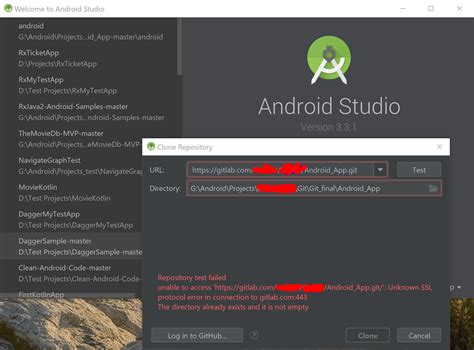
Шаг 1: Создайте репозиторий на GitHub
Прежде чем выгружать проект на GitHub, вам необходимо создать репозиторий на своем аккаунте GitHub. Зайдите на сайт GitHub, авторизуйтесь и перейдите в ваш профиль. Нажмите на кнопку "New" (Новый) и введите имя для вашего репозитория. Затем нажмите на кнопку "Create repository" (Создать репозиторий).
Шаг 2: Инициализируйте Git в Android Studio
Откройте ваш проект в Android Studio. В верхнем меню выберите "VCS" и затем "Enable Version Control Integration" (Включить интеграцию системы контроля версий). В появившемся окне выберите "Git" и нажмите "OK".
Шаг 3: Создайте новый локальный репозиторий
Теперь вы должны создать новый локальный репозиторий. В верхней панели инструментов Android Studio нажмите на значок Git (или выберите "VCS" и затем "Git" из меню). Выберите "Create Git Repository" (Создать Git-репозиторий) и следуйте инструкциям на экране.
Шаг 4: Зафиксируйте изменения и запушьте их на GitHub
Теперь, когда ваш локальный репозиторий готов, вы можете фиксировать изменения и загружать их на GitHub. Для этого выберите измененные файлы в окне "Changes" (Изменения), добавьте их в стейдж коммита (галочка возле файла) и нажмите на кнопку "Commit" (Зафиксировать). Затем нажмите на кнопку "Commit and Push" (Зафиксировать и выгрузить) и выберите свой репозиторий на GitHub. Нажмите на кнопку "Push" (Выгрузить) и дождитесь окончания процесса загрузки.
Шаг 5: Проверьте свой проект на GitHub
После того, как загрузка будет завершена, перейдите на свою страницу проекта на GitHub. Вы должны увидеть все файлы и папки вашего проекта, которые были загружены. Если все файлы присутствуют, то вы успешно выгрузили проект из Android Studio на GitHub!
Необходимые шаги для загрузки проекта на GitHub

При загрузке проекта на GitHub необходимо выполнить несколько шагов, чтобы процесс прошел успешно:
- Создать репозиторий на GitHub. Перейдите по ссылке "New" в своем аккаунте на GitHub и введите имя репозитория. Не забудьте выбрать опцию "Public" или "Private", в зависимости от ваших предпочтений.
- Открыть проект в Android Studio. Запустите Android Studio и откройте проект, который вы хотите загрузить на GitHub.
- Инициализировать репозиторий Git. В Android Studio перейдите во вкладку "VCS" в верхней панели и выберите "Enable Version Control Integration". Выберите систему контроля версий Git и нажмите "OK".
- Добавить файлы в репозиторий. Выберите нужные файлы, которые вы хотите загрузить на GitHub, нажмите правой кнопкой мыши на них и выберите "Git" - "Add".
- Сделать коммит изменений. Вернитесь во вкладку "VCS" и выберите "Commit". В появившемся окне введите описание изменений и нажмите "Commit".
- Связать репозиторий на GitHub с локальным репозиторием. Нажмите на кнопку "Add Remote" в Android Studio и введите URL вашего репозитория на GitHub. Нажмите "OK".
- Загрузить изменения на GitHub. Вернитесь во вкладку "VCS" и выберите "Git" - "Push". Убедитесь, что выбран правильный репозиторий и нажмите "Push".
После выполнения этих шагов ваш проект будет успешно загружен на GitHub. Вы сможете просмотреть его и делиться им со своими коллегами и разработчиками по всему миру.